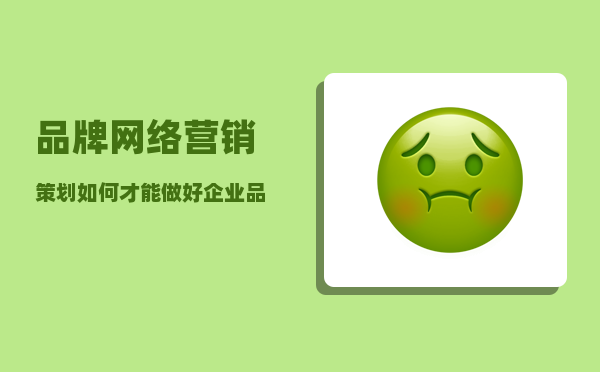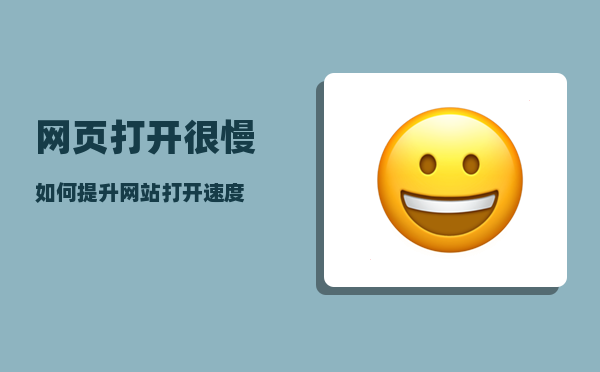ps 字体(三种字体加粗的方法全教给你)
PS也是Photoshop软件。这是一款功能强大的图像编辑软件。许多小型合作伙伴将使用它来处理一些图像问题,如图像水印、改变图像背景等
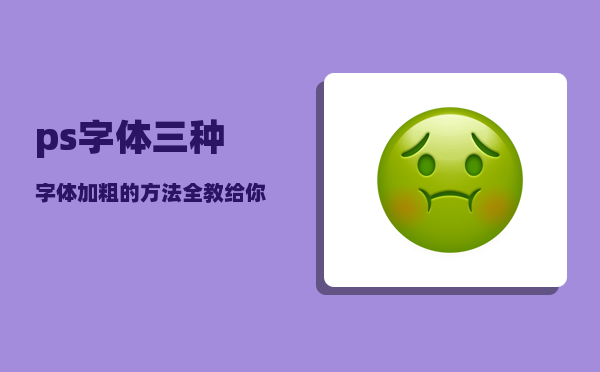
一些合作伙伴需要使用PS来设计和制作一些图片,在图片设计和制作过程中,我们经常向图片添加所需的文本内容,以实现图文结合的显示形式,为了让他们更加理解和直观地了解图片的含义
然而,当使用PS制作图片时,一些朋友总是不喜欢PS编辑的字体太细,他们想要的是粗体字体。那么现在我们如何用PS加粗文本呢?今天,小编将为您介绍具体的操作方法,希望对您有所帮助。PS字体加粗方法1:步骤1:在计算机上打开PS软件,进入软件的主界面,单击[文件]选项,然后选择[新建]功能,然后软件将弹出一个创建新画布的窗口。我们可以直接点击[OK]按钮
第3步:创建画布后,我们在界面左侧的工具栏中找到文本工具[t],右键单击,然后在弹出选项中选择需要输入的文本模板类型。在这里,我们选择[horizontal text tool]
第4步,然后在新画布上单击鼠标光标,然后输入我们想要的文本内容
第5步,然后选择要加粗的文本,单击界面顶部[AA sharp]右侧的下拉按钮,然后在弹出选项中选择[thick]选项
第6步。最后,回到PS的画布上,我们可以看到文本中有一些变化,但这些变化很微妙,几乎不可见。
PS字体加粗方法2:
选择要加粗的文本,然后按下鼠标右键,在弹出选项中选择[Simulation bold]
最后,我们可以看到文本已经明显变厚了
PS字体加厚方法3:
虽然方法2的操作可以实现PS文本字体的加厚,但有时可能达不到我们想要的粗体字体效果,所以此时我们需要使用以下方法
步骤1:右击PS
步骤2的[layer]中的文本层,然后在弹出选项中选择[光栅化文本]第3步:找到软件界面顶部的[filter]选项卡,点击进入,然后在[other]选项下选择[minimum value],然后软件将弹出最小值的设置窗口。此时,我们在[radius]
第5步中输入所需的像素大小,例如,输入[2],然后单击[OK]
第6步:返回PS界面后,我们可以看到粗体文本更明显
,但是这里应该注意,像素值不能输入太大。例如,对于图片中73个点大小的文本,最多只能输入3个像素值。值越大,文本将变形。如果是100点或更大的文本,你可以输入更大的像素值。
好吧,这是PS中文本加粗的方法。如果你平时也有这样的文字粗体需求,不妨按照本文学习这项技能,这样以后的图像编辑和处理工作就可以更加高效